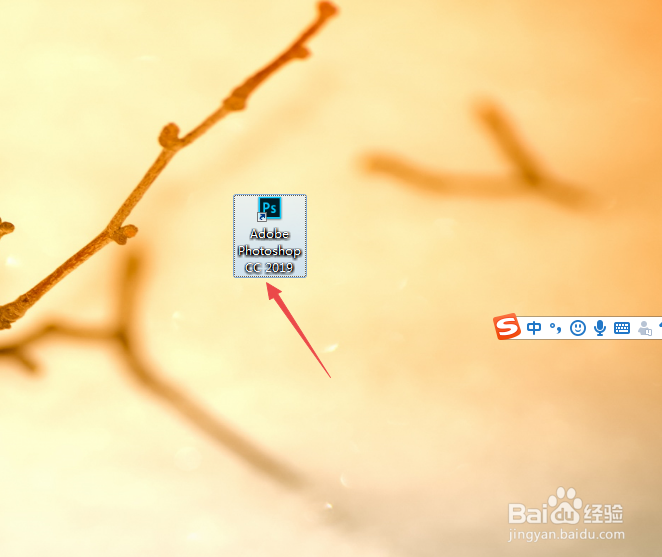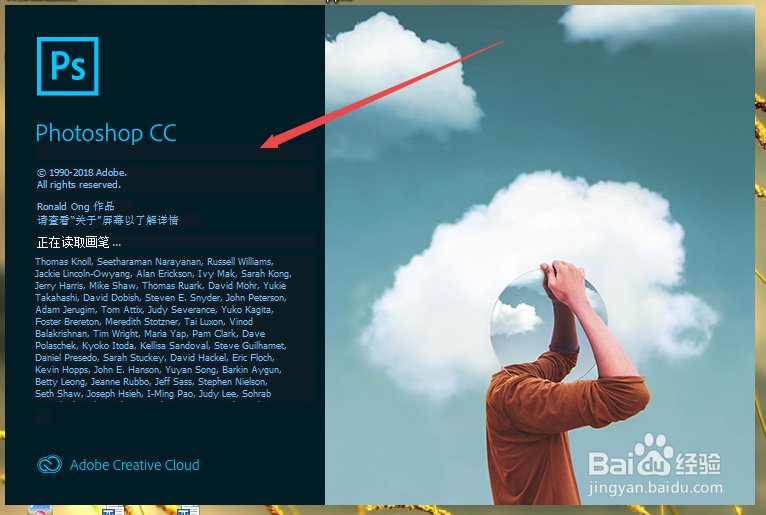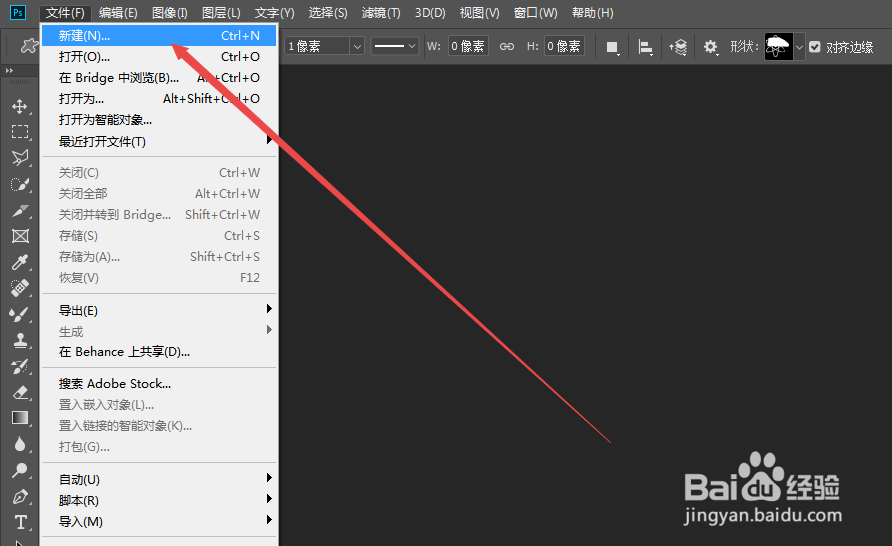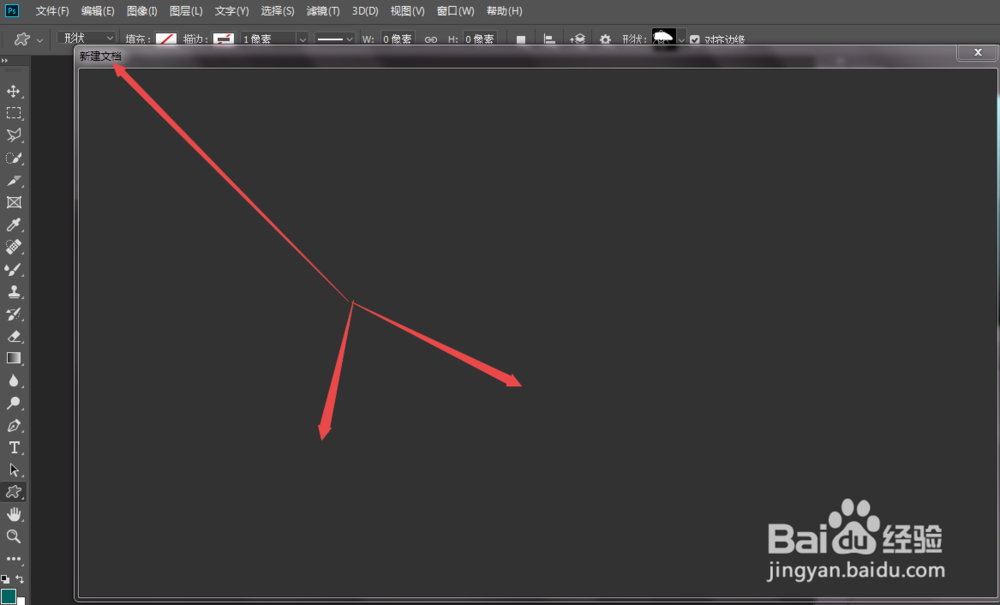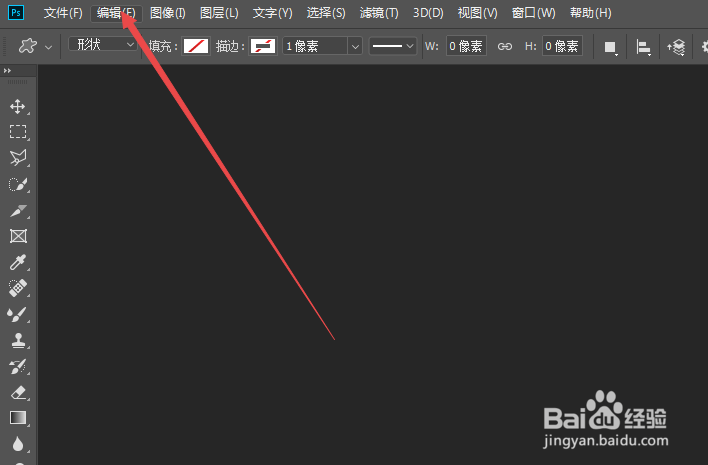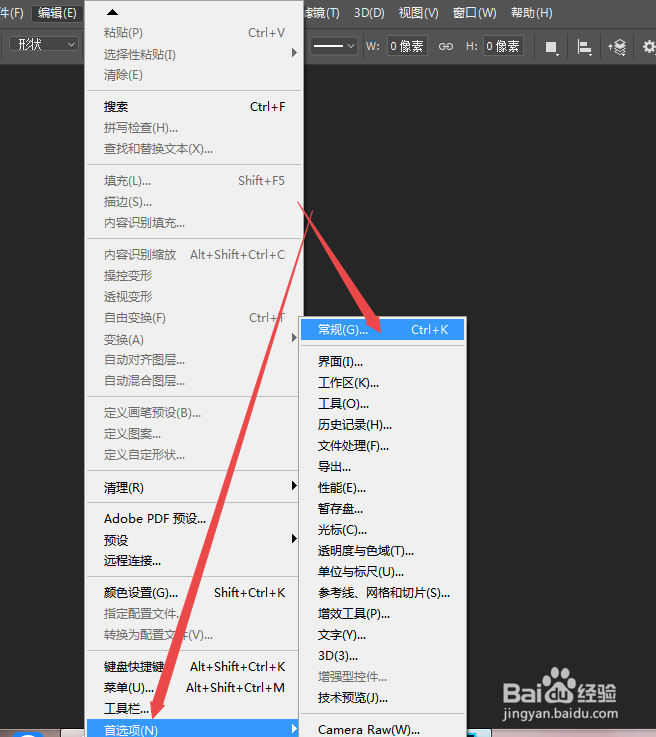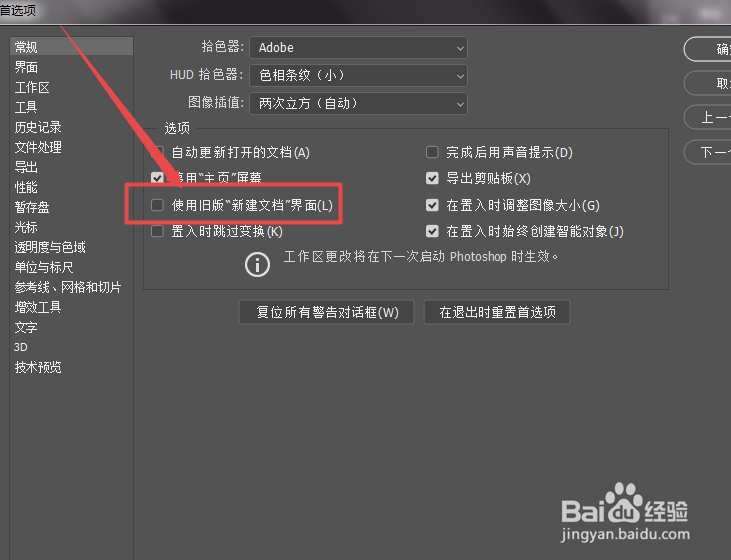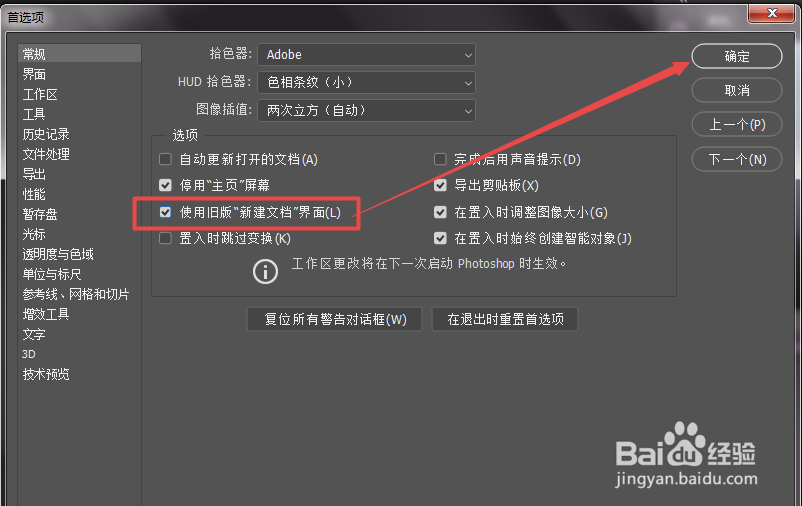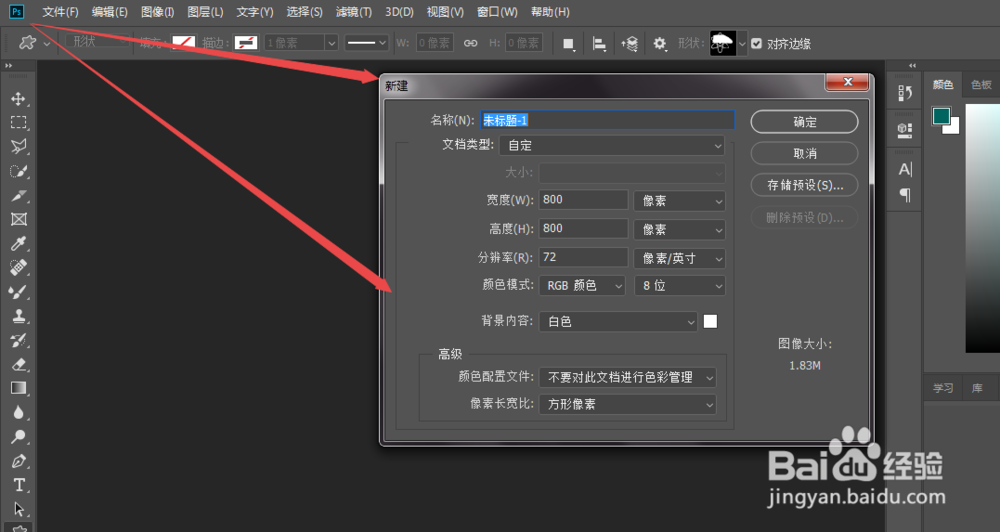1、在开始菜单或者是桌面上面找到 Photoshop CC 2019的快捷方式,然后双击打开它。
2、打开之后,来到了主页面,点击上面的 文件/新建 选项的时候,它很久都没有弹出新建页面,然后弹出之后,也要等一会才有内容。
3、解决:点击上面的 编辑 菜单选项。
4、然后在弹出的菜单中将鼠标放在 首选项 上面,在出现的子菜单中点击 常规 选项。
5、在打开的页面中可以看到一个使用旧版“新建文档”界面的选项,它现在是处于关闭状态的。
6、然后将使用旧版“新建文档”界面选项前面的框勾上,点击 确定。这个时候,再次点击 新建,可以看到很快就弹出一个新建页面的界面了。